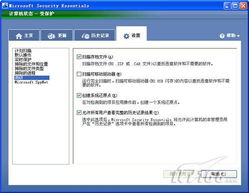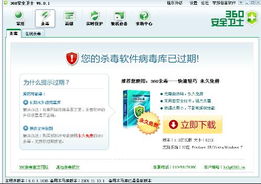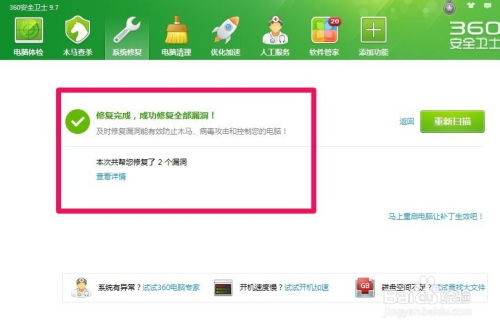360杀毒软件怎样操作才能增加对Rootkit病毒的扫描?
360杀毒软件如何增加Rootkit病毒的扫描
Rootkit病毒是一种极其隐蔽且难以清除的恶意软件,它可以深入到系统底层,隐藏自身并窃取用户数据,给计算机安全带来严重威胁。为了有效防范和清除这类病毒,360杀毒软件提供了Rootkit扫描功能。本文将详细介绍如何在360杀毒软件中增加Rootkit病毒的扫描,以帮助用户提高系统安全性。
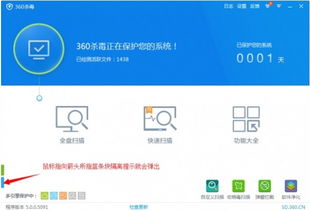
一、准备工作
在开始之前,确保你已经安装了最新版本的360杀毒软件。不同的操作系统(如Windows 7、Windows 10等)和不同的360杀毒软件版本(如5.0.0.8140、5.0.0.8183等)可能在界面布局和具体设置上略有差异,但总体操作步骤相似。

二、打开360杀毒软件
1. 找到图标:首先,在电脑桌面上找到360杀毒软件的快捷方式图标。通常,这个图标会显示一个绿色的盾牌形状,表明其安全保护的功能。

2. 双击打开:双击该图标,启动360杀毒软件。如果这是首次运行,可能需要进行一些初始化设置,如账户登录、设置更新等。
三、进入设置界面
1. 打开设置:进入360杀毒软件的主界面后,点击右上角的“设置”按钮。这个按钮通常位于界面的右上角,以齿轮图标或文字形式出现。
2. 进入病毒扫描设置:在设置界面中,找到并点击“病毒扫描设置”或类似的选项。这个选项可能会在不同的子菜单下,具体取决于你的软件版本。
四、勾选Rootkit扫描选项
1. 定位扫描选项:在病毒扫描设置页面中,找到“其他扫描选项”或类似的分类。在这个分类下,你可以看到多个扫描相关的设置选项。
2. 勾选Rootkit扫描:在下方的选项列表中,找到“扫描Rootkit病毒”或类似的选项,并将其勾选上。这个选项允许360杀毒软件在扫描过程中检测并清除Rootkit病毒。
3. 保存设置:完成勾选后,点击“确定”或“保存”按钮,以应用新的设置。此时,360杀毒软件已经增加了Rootkit病毒的扫描功能。
五、执行扫描
1. 选择扫描类型:在360杀毒软件的主界面上,你可以看到多种扫描类型的选项,如全盘扫描、快速扫描、自定义扫描等。为了彻底检测Rootkit病毒,建议进行全盘扫描。
2. 开始扫描:点击“全盘扫描”按钮,360杀毒软件将开始对整个系统进行详细的扫描。这个过程可能需要一些时间,具体取决于你的系统性能和硬盘大小。
3. 查看扫描结果:扫描完成后,360杀毒软件会显示扫描结果,包括检测到的病毒数量、类型、位置等信息。对于检测到的Rootkit病毒,软件通常会提供删除、隔离或修复等处理建议。
六、处理扫描结果
1. 处理病毒:根据360杀毒软件的建议,选择适当的处理方式。对于Rootkit病毒,由于其隐蔽性和顽固性,建议直接删除或隔离。如果可能的话,还可以尝试使用360杀毒软件提供的系统修复功能来恢复被病毒破坏的系统文件。
2. 重启计算机:在某些情况下,为了彻底清除病毒,可能需要重启计算机。在重启过程中,360杀毒软件可能会继续执行清除操作。请确保在重启前保存所有未保存的工作。
七、注意事项
1. 定期更新:保持360杀毒软件的最新版本是防范病毒的重要措施。定期更新病毒库和软件本身,可以提高病毒检测的准确性和效率。
2. 备份数据:在执行任何扫描或清理操作之前,建议备份重要数据。虽然360杀毒软件在清理病毒时会尽量避免误删用户文件,但意外情况总是有可能发生的。
3. 避免未知来源的软件:尽量避免从非官方或不可信来源下载和安装软件。这些软件可能包含恶意代码,增加感染Rootkit病毒的风险。
4. 增强系统安全:除了使用360杀毒软件外,还可以采取其他安全措施来增强系统安全性。例如,安装防火墙、定期更新操作系统补丁、使用强密码等。
八、案例分析
在实际使用中,一些用户可能会遇到一些特殊情况。例如,某些Rootkit病毒可能会隐藏在某些系统进程或关键文件中,使得360杀毒软件无法直接删除。在这种情况下,可以尝试以下方法:
1. 使用360安全卫士:360安全卫士是360公司提供的另一款安全软件,它提供了更全面的系统保护和修复功能。可以尝试使用360安全卫士的“系统急救箱”或“强力模式”等功能来检测和清除Rootkit病毒。
2. 手动删除
- 上一篇: 精彩元旦对联大集锦
- 下一篇: 如何轻松取消QQ会员连续包月?
-
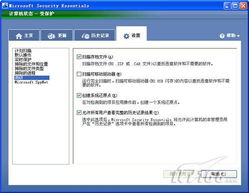 无需网络,轻松掌握并更新360杀毒病毒库信息资讯攻略12-04
无需网络,轻松掌握并更新360杀毒病毒库信息资讯攻略12-04 -
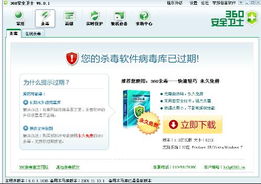 一键掌握:360安全卫士病毒库更新全攻略资讯攻略11-16
一键掌握:360安全卫士病毒库更新全攻略资讯攻略11-16 -
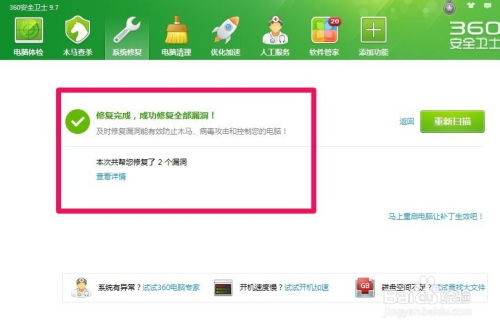 360安全卫士怎样进行漏洞修复?资讯攻略11-24
360安全卫士怎样进行漏洞修复?资讯攻略11-24 -
 IE首页锁定,无法更改?一键解锁教程来了!资讯攻略11-12
IE首页锁定,无法更改?一键解锁教程来了!资讯攻略11-12 -
 怎样可以完全卸载360软件?资讯攻略11-08
怎样可以完全卸载360软件?资讯攻略11-08 -
 如何轻松开启360看片保镖资讯攻略11-28
如何轻松开启360看片保镖资讯攻略11-28